Linuxは、ビデオゲームの優れたサポートで常に知られているわけではありませんが、MinecraftにはLinuxバージョンがあり、Ubuntu 20.04FocalFossaでうまく動作します。このガイドでは、Minecraftをダウンロードしてインストールし、すぐにプレイできるようにする方法を説明します。
このチュートリアルでは、次のことを学びます。
- Minecraft.debをダウンロードしてインストールする方法
- Minecraftを起動する方法
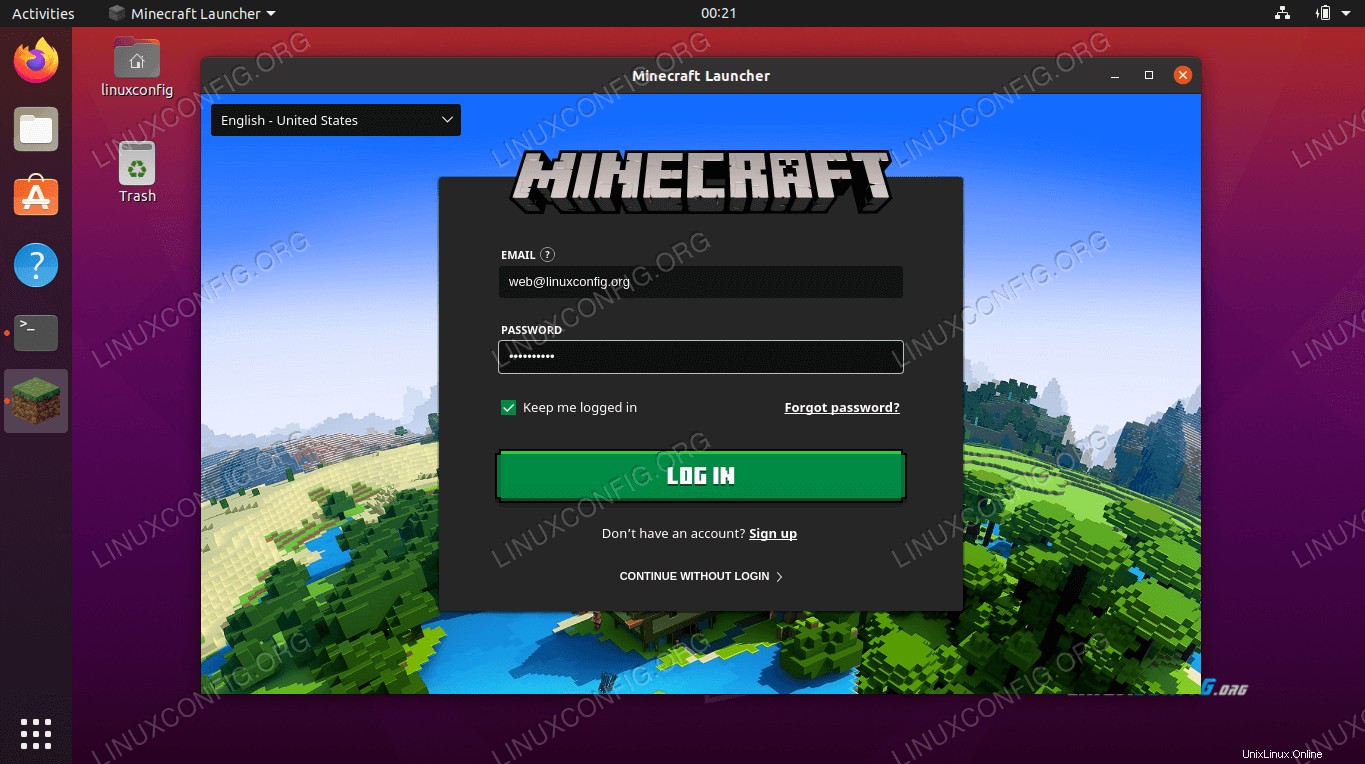 Ubuntu20.04のMinecraft
Ubuntu20.04のMinecraft | カテゴリ | 使用する要件、規則、またはソフトウェアバージョン |
|---|---|
| Ubuntu20.04をインストールまたはUbuntu20.04FocalFossaをアップグレード | |
| Minecraft | |
rootまたはsudoを介したLinuxシステムへの特権アクセス コマンド。 | |
# –指定されたLinuxコマンドは、rootユーザーとして直接、またはsudoを使用して、root権限で実行する必要があります。 コマンド$ –特定のLinuxコマンドを通常の非特権ユーザーとして実行する必要があります |
Minecraftをダウンロードしてインストールする
Minecraftをインストールするには、Minecraftの公式ウェブサイトからDEBファイルをダウンロードしてインストールする必要があります。次の手順に従って、それを実行してください。
- まず、ターミナルを開き、
wgetを使用します 公式のMinecraftパッケージをダウンロードします。このコマンドは、パッケージをユーザーのホームディレクトリにダウンロードします。$ wget -O ~/Minecraft.deb https://launcher.mojang.com/download/Minecraft.deb
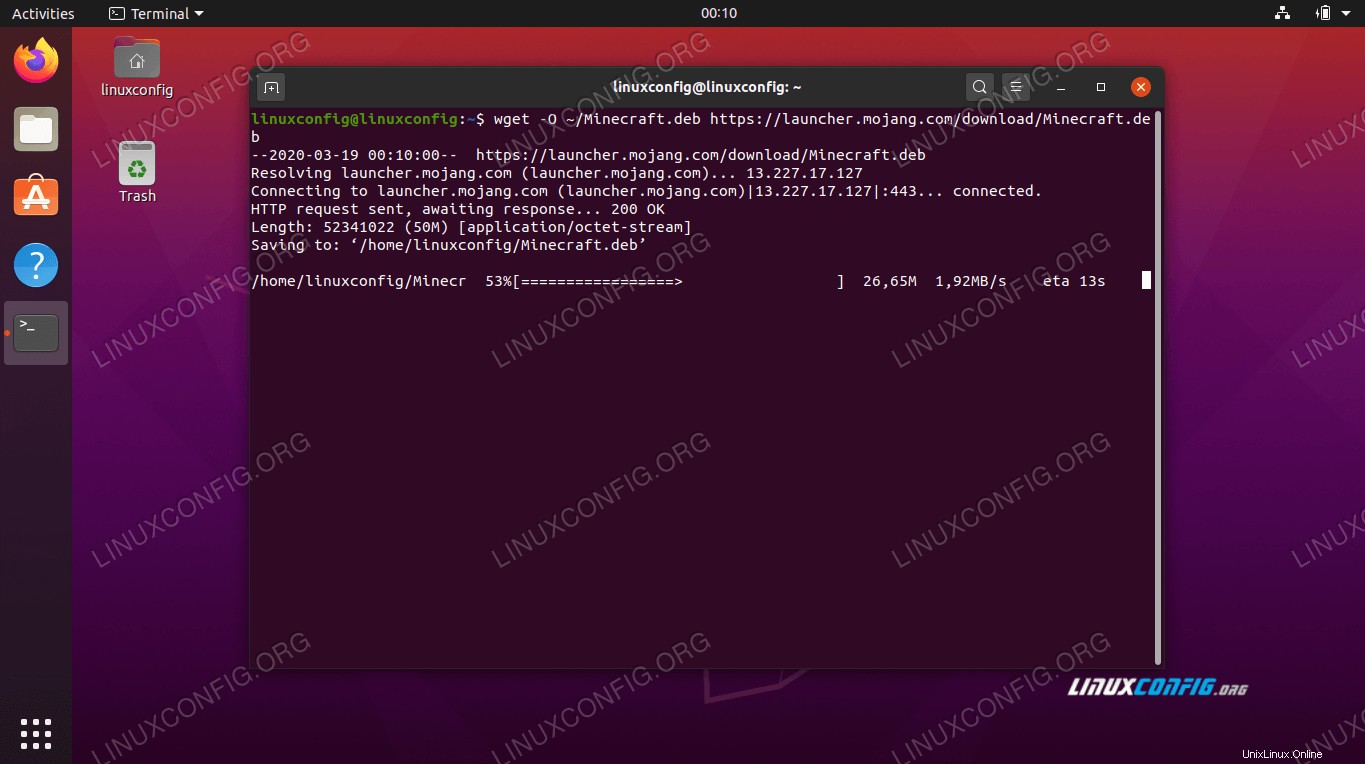 Minecraft.debをダウンロードするwgetコマンド
Minecraft.debをダウンロードするwgetコマンド - DEBファイルは非常に小さいため、ダウンロードには数分しかかかりません。完了したら、インストールする必要があります。
gdebiの使用をお勧めします 、これにより、DEBファイルのインストールが非常に簡単になります。ただし、最初に、gdebiを確認してください コマンドはシステムで使用できます:$ sudo apt install gdebi-core
-
gdebiを使用 インストールすると、Minecraft.debをインストールする準備が整いました 次のコマンドでファイルを作成します:$ sudo gdebi ~/Minecraft.deb
-
gdebiの良いところ 、そしてそもそもそれを推奨する理由は、Minecraftがインストールするために必要なすべての依存関係を自動的にインストールするからです。必要なパッケージがまだシステムにない場合は、gdebiのリストが表示されます。 インストールする予定です。yを押すだけです インストールを続行するためのプロンプトで。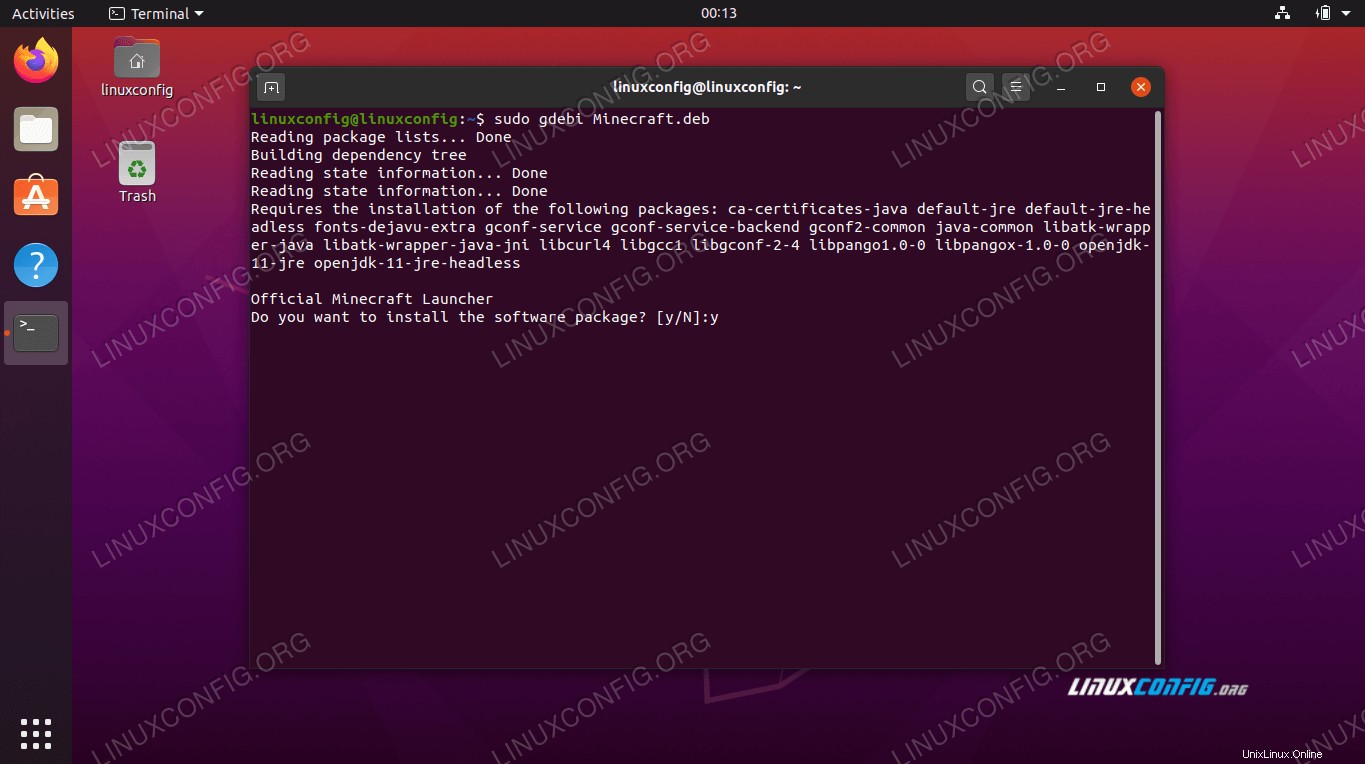 gdebiを使用してMinecraftをインストールする
gdebiを使用してMinecraftをインストールする - インストールが完了すると、UbuntuのアプリケーションランチャーでMinecraftを見つけることができます。検索ボックスに「Minecraft」と入力するだけで、すばやく見つけることができます。
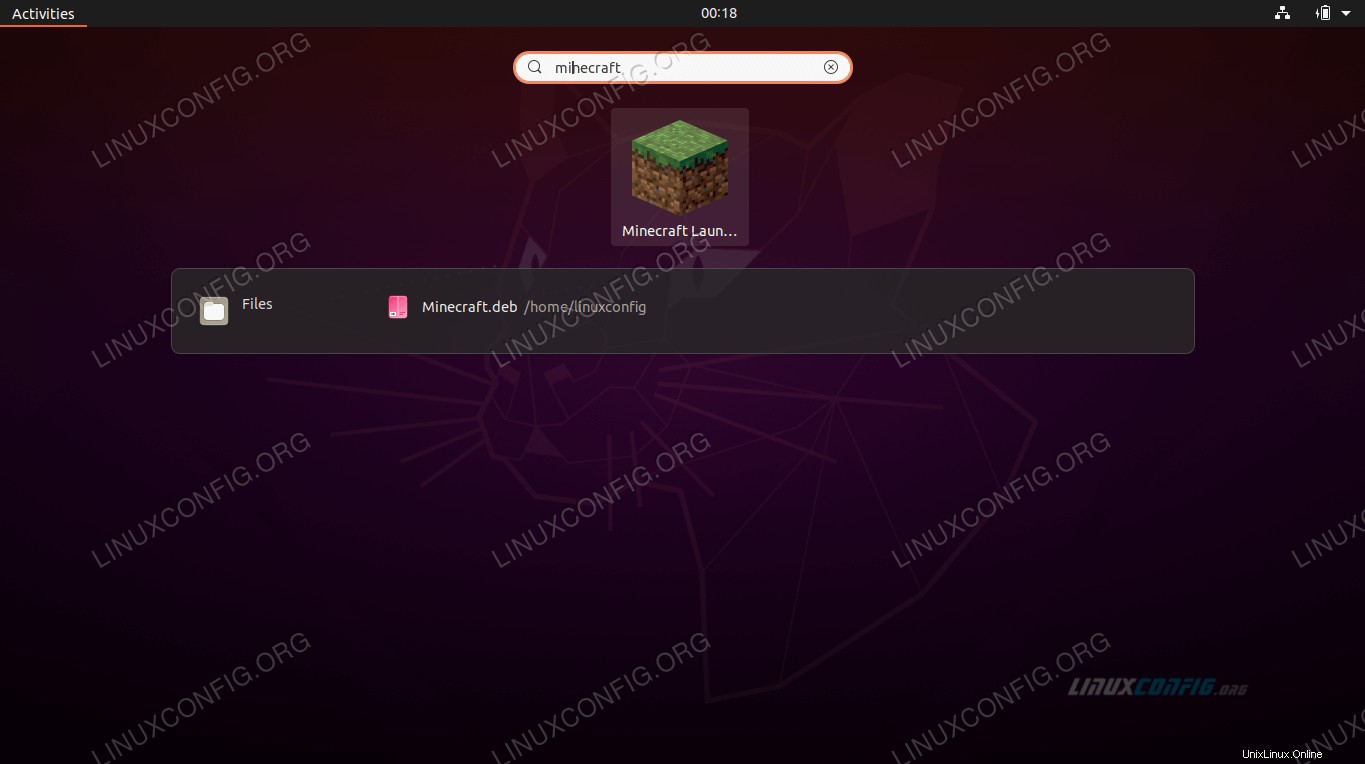 アプリケーションメニュー内でMinecraftを見つける
アプリケーションメニュー内でMinecraftを見つける - 次に、Minecraftアカウントでログインするか、必要に応じて新しいアカウントにサインアップします。
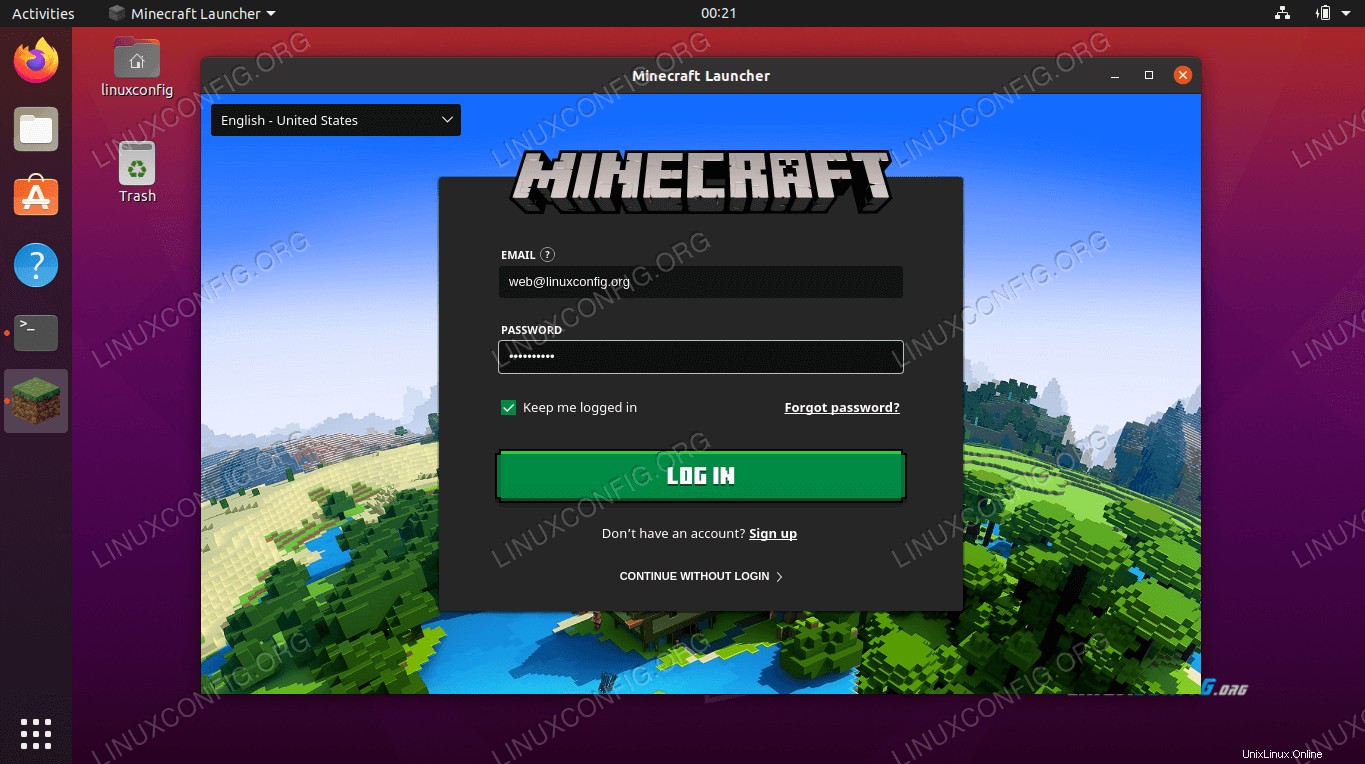 MinecraftLauncherにログイン
MinecraftLauncherにログイン - これで、ゲームファイルをダウンロードする準備が整いました。ゲームをまだ購入していない場合は、デモバージョンをプレイして、システムでどのように動作するか、購入するのに十分楽しんでいるかどうかを確認する機会があります。購入後は、いつでもMinecraftランチャーを使用してゲームを開くことができます。
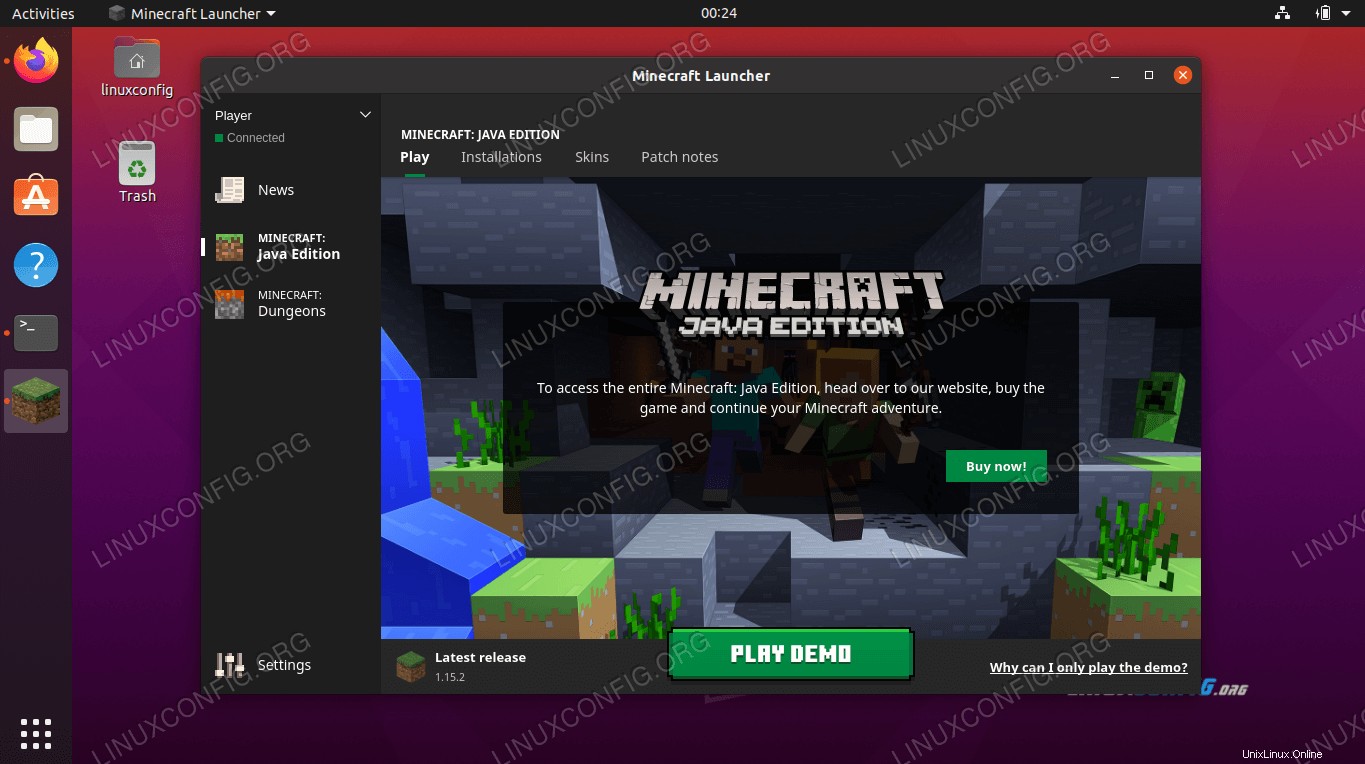 デモをダウンロードするか、ゲームを購入する
デモをダウンロードするか、ゲームを購入する Play Demoをクリックします ダウンロードを開始します。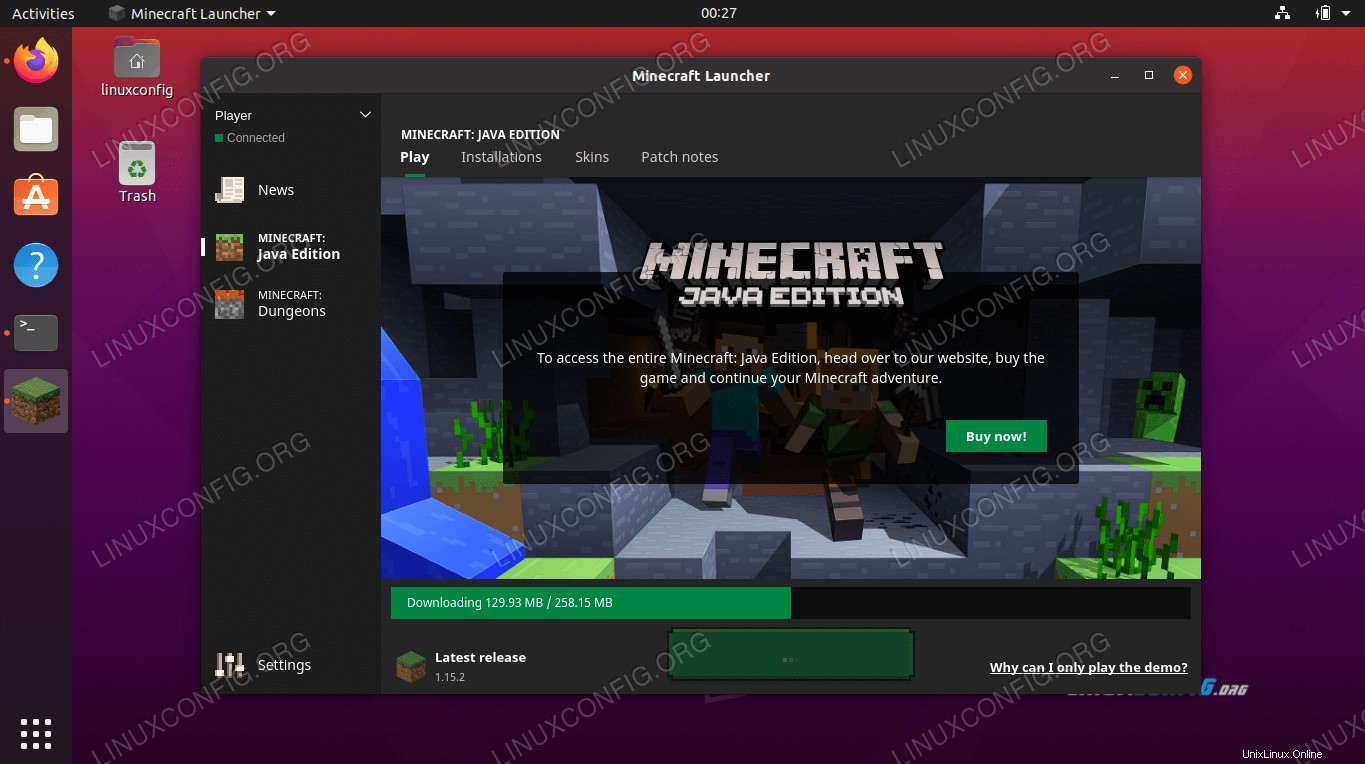 Minecraftのゲームファイルがダウンロードされています
Minecraftのゲームファイルがダウンロードされています - Minecraftの準備が整いました!
Play Demo Worldをクリックします プレイを開始します。
Minecraftランチャーを開く方法
将来の参考のために、将来もう一度プレイしたいときにMinecraftランチャーを開くには2つの方法があります。
- 最初の方法は、UbuntuのアプリケーションメニューでMinecraftランチャーを見つけることです。
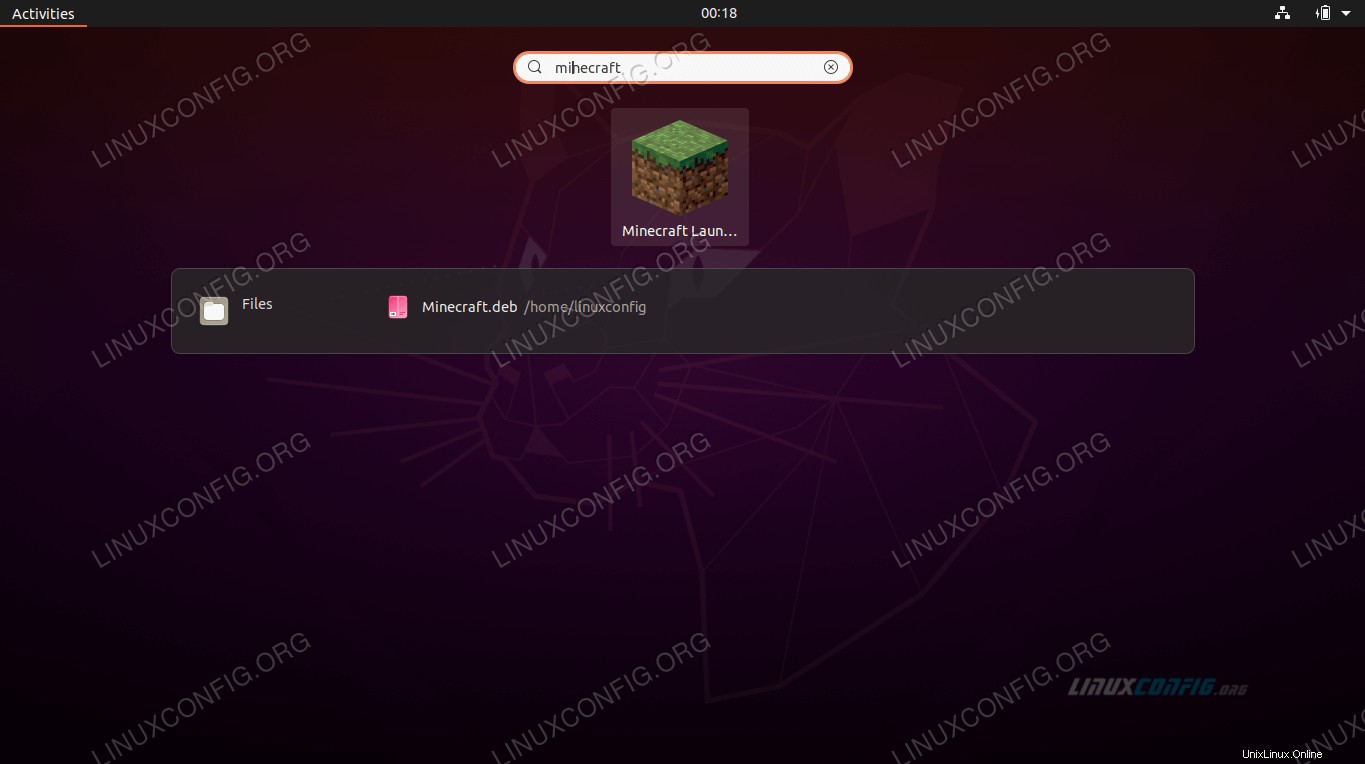 アプリケーションメニュー内でMinecraftを見つける
アプリケーションメニュー内でMinecraftを見つける - または、ターミナルを開いて
minecraft-launcherと入力することもできます。 Minecraftランチャーにアクセスします。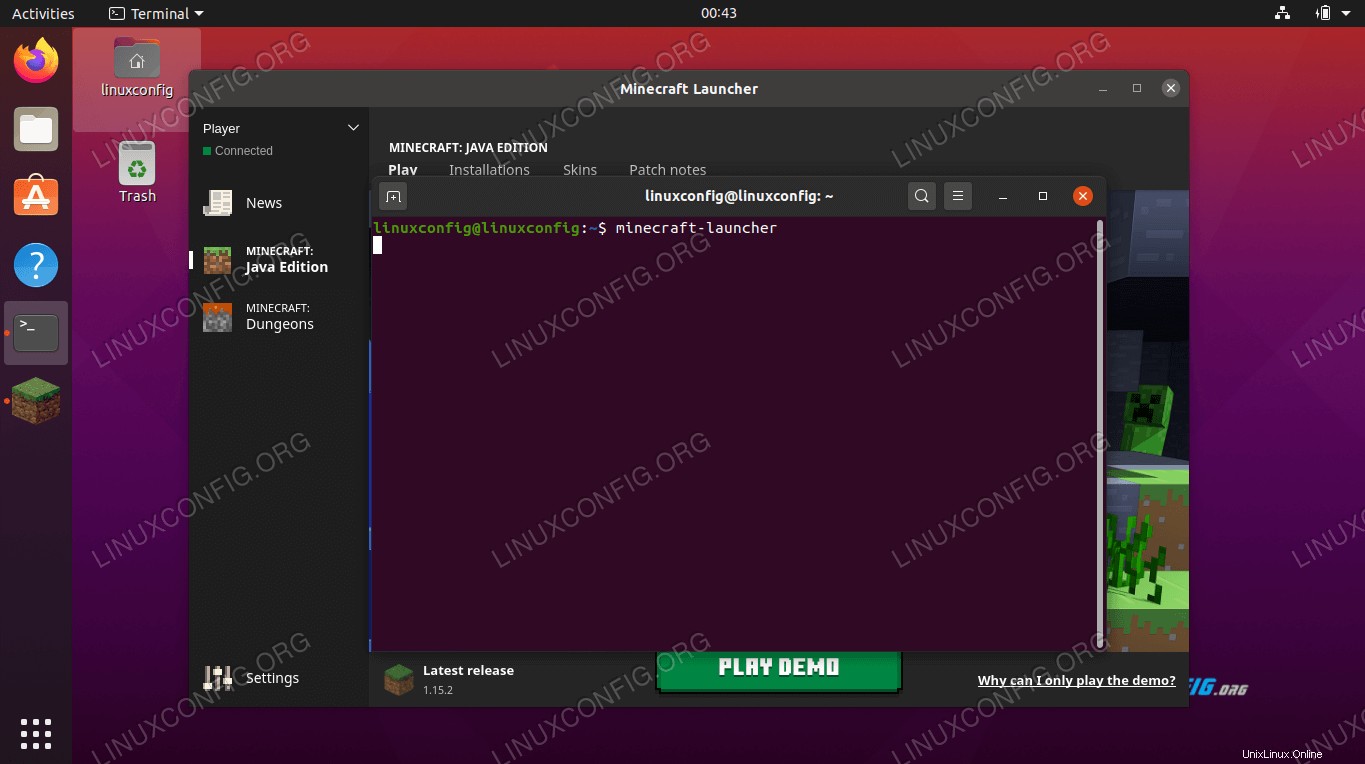 ターミナルからMinecraftを起動する
ターミナルからMinecraftを起動する
結論
この記事では、MinecraftをUbuntu 20.04FocalFossaにダウンロードしてインストールする方法を学びました。 Minecraftは多くのプラットフォームで実行される人気のあるゲームであり、Linuxも例外ではありません。この記事の手順に従うことで、Minecraftとその必要な依存関係をインストールできました。 Minecraftランチャーにアクセスする方法もいくつか見ました。